휴대폰 사진 컴퓨터로 옮기는 방법
스마트폰으로 촬영한 사진과 동영상은 개인의 중요한 기록이자 업무 자료입니다. 사진을 정기적으로 컴퓨터에 옮겨 보관하면 기기 고장, 분실, 저장공간 부족으로 인한 데이터 손실을 예방할 수 있습니다.


본문에서는 안드로이드와 iOS를 포함한 모든 주요 전송 방식(유선, 무선, 클라우드, 외장 저장장치, NAS 등)을 실무자의 관점에서 단계별로 휴대폰 사진 컴퓨터로 옮기는 방법을 설명하고, 전송 후 파일 정리와 보안·문제 해결 팁까지 상세히 안내하겠습니다.
유선 전송 — 가장 안정적이고 빠른 휴대폰 사진 컴퓨터로 옮기는 방법


준비물 및 장점
- 준비물: 스마트폰 충전용 USB 케이블(또는 USB-C), 컴퓨터(Windows 또는 macOS)
- 장점: 전송 속도 빠름, 대용량 파일에 안정적, 네트워크 의존도 없음
안드로이드 - Windows 기준 전송 절차
- USB 케이블로 스마트폰과 PC 연결
- 스마트폰에서 알림창을 열어 '파일 전송(MTP)' 또는 '미디어 전송' 선택
- Windows 탐색기에서 '내 PC' → 장치명 클릭 → 내부 저장소(또는 SD카드) → DCIM/Camera 폴더 접근
- 원하는 사진 폴더를 드래그하여 PC의 대상 폴더로 복사 또는 이동
- 전송 완료 후 스마트폰에서 '안전하게 분리' 권장


iPhone - Windows/macOS 전송 절차
- Windows: 라이트닝 케이블 연결 시 '사진 및 비디오 가져오기' 팝업 또는 탐색기에서 iPhone 장치로 접근 가능. 사진 앱을 통해 '가져오기' 기능 사용.
- macOS: 라이트닝/USB-C 연결 시 기본 '사진' 앱이 자동으로 열리며 원하는 항목을 선택해 가져오기. Finder를 통한 직접 접근은 제한적이므로 사진 앱 이용 권장.
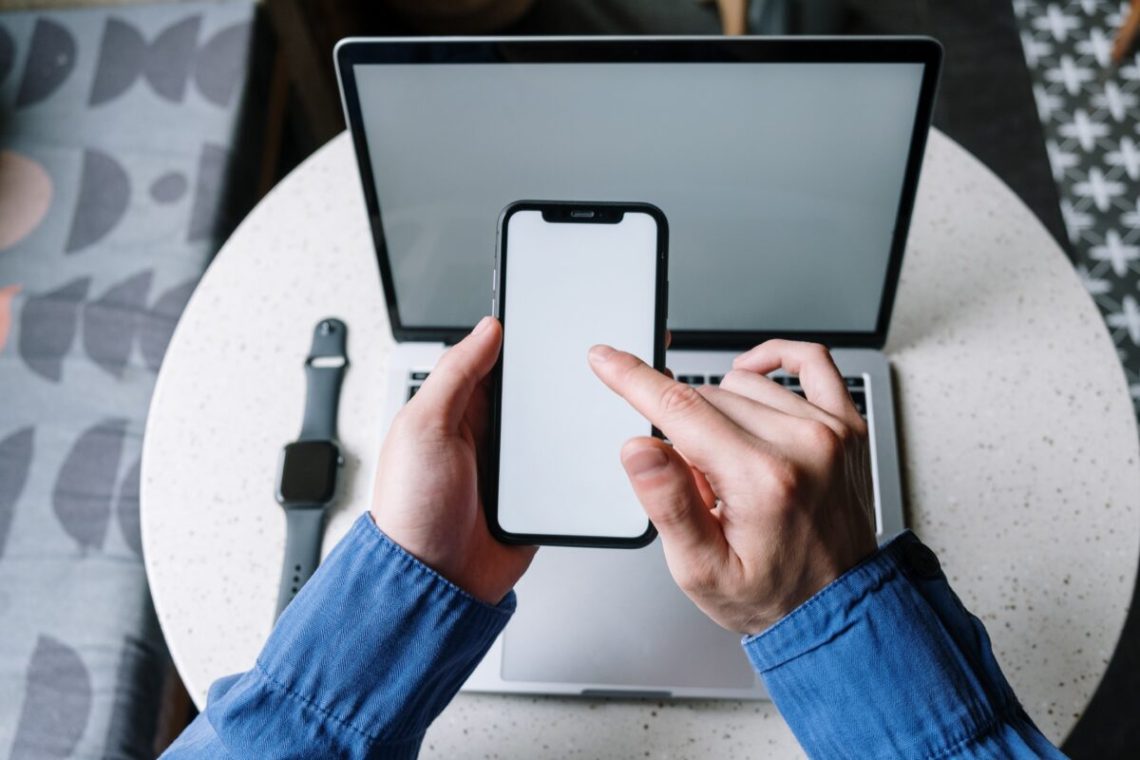
무선 전송 — 편리하지만 경우에 따라 제한적
AirDrop과 Quick Share
- AirDrop: iPhone ↔ macOS 사이에서 빠르고 암호화된 전송 지원. 블루투스와 Wi-Fi를 사용하므로 설정에서 수신 허용 필요.
- Quick Share / Nearby Share: 삼성 및 일부 Android 기기에서 지원. Windows와는 별도 앱 필요할 수 있음.
파일 전송 앱 및 FTP
- Send Anywhere, Snapdrop, Feem 등은 플랫폼 간 전송 지원. 임시 키 또는 QR 코드로 보안 전송 가능.
- FTP 서버 기능을 제공하는 앱을 이용해 PC에서 FTP 클라이언트로 접속 후 파일 다운로드 가능 - 대량 파일 전송에 유용.
Wi-Fi 전송 주의사항
- 동일 네트워크에 연결되어 있어야 함. 공용 Wi-Fi 사용 시 보안 위험 존재.
- 블루투스 전송은 속도가 느려 대량 사진 전송에는 비효율적.

클라우드 동기화 — 자동 백업과 다기기 접근성
서비스별 특징
- Google Photos: 안드로이드 기본, 고화질 자동 업로드와 검색 기능 우수. 웹에서 일괄 다운로드 가능.
- iCloud Photos: iPhone/Apple 생태계에 최적화. macOS와 자동 연동되어 관리 편리.
- OneDrive / Dropbox: 플랫폼 중립적이며 PC 동기화 폴더와 자동 연동되어 작업 흐름에 적합.
클라우드 사용 시 고려사항
- 저장용량과 요금제 확인 - 무료 용량 초과 시 비용 발생
- 업로드 전 이미지 압축 설정(고화질-원본 선택) 확인
- 자동 업로드 설정 시 배터리, 데이터 요금 영향을 받을 수 있으므로 Wi-Fi 전용 업로드 권장
외장 저장장치 및 SD카드, OTG 활용

SD카드 꺼내기 또는 카드리더 사용
- 일부 Android 기기는 SD카드 사용 가능. 카드를 리더기에 꽂아 PC로 복사하면 대량 전송에 유리.
USB OTG
- 스마트폰에서 USB OTG를 사용해 외장 SSD/USB 드라이브로 직접 복사 가능 - 현장 백업에 편리
NAS(Network Attached Storage) — 장기 보관과 다중 접근
- NAS에 스마트폰 전용 업로드 앱을 설치하면 사진을 자동으로 NAS로 백업 가능
- 회사나 가정에서 자체 클라우드처럼 사용 가능하며, 대용량 저장·버전 관리에 유리
메신저·이메일을 이용한 간단 전송
- 카카오톡 '나에게 보내기' 기능이나 메일 첨부로 전송 가능
- 단점: 파일 크기 제한, 원본 손상 가능(압축 또는 리사이징), 대량 전송 비효율적
사진 전송 후 정리 및 관리 전략
폴더 구조 권장
- 연도/월/행사(예: 2025/09_여행_제주)와 같은 규칙적 폴더 구조 권장
- 파일명 규칙: YYYYMMDD_설명_숫자.jpg 형태로 일관성 유지하면 검색과 자동화에 유리
중복 제거 및 메타데이터 관리
- 중복 사진 정리 도구 사용 권장(Windows용, Mac용 다양한 앱 존재)
- EXIF 메타데이터(촬영일, GPS 등)를 활용해 자동 분류 가능
백업 정책 - 3-2-1 규칙
- 3개의 복사본 유지, 2개 다른 매체에 저장, 1개는 오프사이트 또는 클라우드에 보관

보안과 개인정보 보호
- 공용 PC 사용 시 동기화 및 로그인 정보 자동 저장 여부를 반드시 확인하고 로그아웃
- 전송 중 민감한 사진은 암호화 또는 안전한 전송 채널(AirDrop, HTTPS 기반 서비스) 사용
- 클라우드에 업로드한 사진의 공개 범위를 확인하고 공개 앨범 설정 주의
문제 해결 팁
- 장치가 인식되지 않을 때: 케이블 교체, 다른 USB 포트 사용, 스마트폰에서 USB 설정 확인
- 가져오기 실패 시: 사진 앱/드라이버 업데이트, iPhone은 신뢰(Trust) 메시지 확인
- 파일이 손상되었을 때: 원본이 남아있다면 재전송, 클라우드 백업에서 복원 시도
실무 예제 - Windows에서 안드로이드 사진 1,000장 전송 워크플로우
- 스마트폰에서 불필요한 사진 선택 및 임시 정리
- USB 케이블 연결 후 '파일 전송' 선택
- PC에 '사진_백업/2025-09-10_출장' 폴더 생성
- DCIM/Camera 폴더 전체를 복사하여 대상 폴더에 붙여넣기
- 복사가 끝나면 파일 무결성 샘플 검사 - 사진 수와 용량 확인
- NAS 또는 외장하드에 동일 폴더 복제하여 3-2-1 백업 정책 준수
결론 — 상황별 최적의 선택
- 빠르고 안정적인 대량 전송: USB 케이블을 통한 유선 전송
- 애플 생태계 사용자 간의 간편 전송: AirDrop
- 자동 백업과 다기기 접근: 클라우드 서비스 (Google Photos, iCloud 등)
- 장기 보관과 내부 공유: NAS 또는 외장 저장장치
각 방법의 장단점을 이해하고 목적에 맞게 조합하면 사진 관리는 훨씬 안전하고 효율적으로 이루어집니다. 정기적인 백업과 일관된 폴더 구조, 보안 점검을 습관화하시길 권장드립니다.
'컴퓨터 인터넷 모바일 it' 카테고리의 다른 글
| iptime 공유기 초기화, 비밀번호 찾기, 설정 (0) | 2025.09.13 |
|---|---|
| 컴퓨터 자판 특수기호, 특수문자 입력 (0) | 2025.09.08 |
| 챗지피티 Conversation Not Found 오류 해결방법 (0) | 2025.08.18 |
| GPT-5 공개, 성능, 기능 총정리 - 챗지피티가 지금 이 글을 씁니다 (0) | 2025.08.08 |
| kisa 소프트웨어 긴급 보안패치 시스템 업데이트 팝업 aysign4PC, touchEn, nxKey 삭제 (0) | 2025.07.29 |



